Maraming beses, napansin namin na ang mga subtitle ay hindi naka-sync sa audio. Sa mga oras, ipinapakita muna ang mga subtitle at pagkatapos ay nakikita namin ang aktwal na audio/vocal na tumutugma dito. Sa kasong ito, kailangan nating antalahin ang subtitle. Sa ilang mga kaso, naririnig muna ang mga vocal at pagkatapos ay ipinapakita ang mga subtitle. Sa kasong ito, ang mga subtitle ay dapat na mapabilis (Bilisin).
Makikita ng artikulong ito kung paano ayusin ang Pag-antala ng Subtitle/Hasten sa VLC Media Player. Pansinin: Ang mga pamamaraan na nakalista sa ibaba ay pansamantalang mga setting at kailangang ulitin tuwing pinapanood mo ang video. ang Video sa VLC Media Player. Hakbang 2: Kalkulahin ang Oras ng Pag-antala/Pagdali. Halimbawa, sabihin nating nagsimula ang audio ng 1:00 at nangyayari ang kaukulang subtitle sa 1:30, nangangahulugan ito na ang subtitle ay dapat na pinabilis ng 30 sec. Ang oras ng Hasten ay magiging <30 secs}. Katulad nito, kung ang mga subtitle ay lalabas muna sa > 1:30 , nangangahulugan ito na ang subtitle ay kailangang maantala ng 30seca at ang oras ng Pag-antala ay magiging 30 segundo. window tulad ng ipinapakita sa ibaba.
Hakbang 3: Mag-click sa pindutang Ipakita ang pinalawig na mga setting tulad ng ipinakita sa ibaba -Settings.png”> 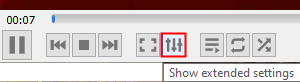
Hakbang 4: Sa window na Pagsasaayos at Mga Epekto na bubukas, Pumunta sa Tab na Pag-synchronize .
Mga Subtitle/Video , itakda ang halaga sa ilalim ng pag-synchronize ng Subtitle track . uploads/2021/08/Delay-Sychronization.png”> 
Hakbang 7: Para sa Mga Pinabilis na Subtitle , ipasok ang pinabilis na halaga gamit ang naunang minus sign. Sabihin nating ang mga subtitle ay pinabilis ng 30 sec, pagkatapos ay ipasok ang-30. Para sa mga detalye, mag-refer sa imahe sa ibaba.”https://thegeekpage.com/wp-content/uploads/2021/08/Hastened-Synchronization.png”width=”420″taas=”441″>
Hakbang 8: Panghuli, mag-click sa pindutan ng Isara .
Pamamaraan 2: Ipa-antala/Bilisan ang Subtitle gamit ang mga keyboard key
Kung sakaling nais mong antalahin ang subtitle , pagkatapos ay pindutin ang H key mula sa keyboard. Ang bilis ng subtitle ay maaantala ng 50 ms. Maaari mong panatilihin ang pagpindot sa susi hanggang sa maipakilala ang kinakailangang oras ng pagkaantala.
Kung sakaling nais mong bilisan (pabilisin) ang isang subtitle , pagkatapos ay pindutin ang malakas> key mula sa keyboard. Ang bilis ng subtitle ay maaantala ng 50 ms. Maaari mong mapanatili ang pagpindot sa susi upang mapabilis ang subaybayan ang subaybayan hanggang sa sukat na kinakailangan.Tandaan na, sa kanang sulok sa itaas ng screen ang isang kumpirmasyon ay ipapakita na nagpapahiwatig ng kabuuang halaga ng pagkaantala na ipinakilala. Sabihin nating ang pagkaantala ng 300ms ay ipinakilala, sinasabi nito,
Subtitle na pagkaantala ng 300ms Kung sakaling binilisan mo ang subtitle ng 300 ms,
Pag-antala ng subtitle-300ms
Pamamaraan 3: Paggamit ng Advanced na Pag-synchronize
TANDAAN: Maaari lamang magamit ang pamamaraang ito, kapag naririnig mo muna ang audio at ang mga subtitle ay ipinapakita sa paglaon. Iyon ay kapag ang Mga Subtitle ay Dapat Mabilis. magkasama, kapag naririnig mo ang audio
Hakbang 2: Hawakan nang magkakasama ang mga key Shift + J , kapag nakita ang kaukulang subtitle
Iyon lang ang
Inaasahan namin na ang artikulong ito ay naging kaalaman. Salamat sa Pagbasa.
Kung posible, mangyaring magkomento at ipaalam sa amin kung sakaling ito ay nakatulong://thegeekpage.com/wp-content/uploads/2021/02/anusha1-min.png”width=”100″taas=”100″>
Si Anusha Pai ay isang Software Engineer na mayroong mahabang karanasan sa industriya ng IT at pagkakaroon ng pagkahilig na sumulat.


